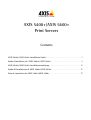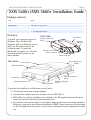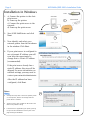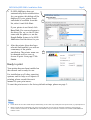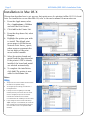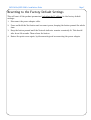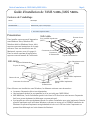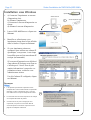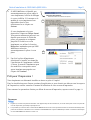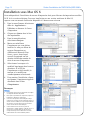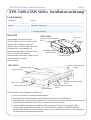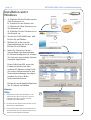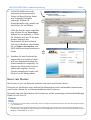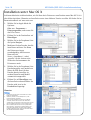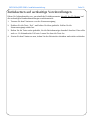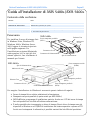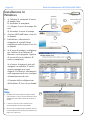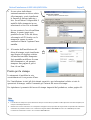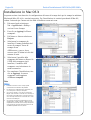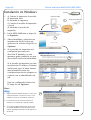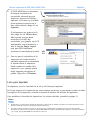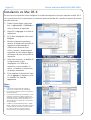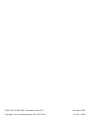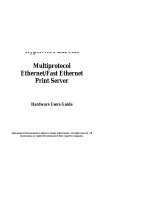Axis Communications 5400+ Benutzerhandbuch
- Kategorie
- Typ
- Benutzerhandbuch
Dieses Handbuch eignet sich auch für
Seite wird geladen ...
Seite wird geladen ...
Seite wird geladen ...
Seite wird geladen ...
Seite wird geladen ...
Seite wird geladen ...
Seite wird geladen ...
Seite wird geladen ...
Seite wird geladen ...
Seite wird geladen ...
Seite wird geladen ...
Seite wird geladen ...
Seite wird geladen ...
Seite wird geladen ...

AXIS 5400+/AXIS 5600+ Installationsanleitung Seite 15
AXIS 5400+/AXIS 5600+ Installationsanleitung
Lieferumfang
Übersicht
Anweisungen zur Installation des
Axis-Printservers unter Windows Vista,
Windows XP, Windows 2000 und
Windows Server 2003 finden Sie auf der
nächsten Seite. Anweisungen zur
Installation unter Mac OS finden Sie ab
Seite 18. Falls Sie ein anderes
Betriebssystem verwenden, finden Sie im
Benutzerhandbuch weitere
Informationen
.
Zur Installation unter Windows benötigen Sie:
• Den Axis-Printserver mit entsprechendem Netzteil.
• Einen Drucker mit Parallelanschluss (oder seriellem Anschluss für den AXIS 5600+).
• AXIS AddPrinter, das kostenlose Installationstool, das sich auf der dem Axis-Printserver beiliegenden CD
befindet. Alternativ können Sie das Tool von www.axis.com herunterladen.
• Unter Umständen benötigen Sie zusätzlich einen gesonderten Treiber für Ihren Drucker. Viele
Druckertreiber sind bereits in Windows bzw. auf der Windows-Installations-CD/DVD enthalten.
Druckertreiber werden oft auch zusammen mit dem Drucker geliefert oder können von der Website des
Druckerherstellers heruntergeladen werden.
Komponente Hinweise
Netzwerk-Printserver AXIS 5400+ oder AXIS 5600+
Netzteil Modell PS-H, landesspezifisch
CD Dokumentation und Installationsdateien
Gedruckte Dokumente • AXIS 5400+/AXIS 5600+ Installationshandbuch (dieses Dokument)
• Axis-Garantieerklärung
AXIS 5400+
Netzwerkanschluss
Stromanschluss
Taste „Test“
Netzwerk-
anzeige
Paralleler Druckeranschluss
(LPT1)
Betriebsanzeige
AXIS 5600+
Netzwerkanschluss
Stromanschluss
Taste „Test“
Betriebsanzeige
Netzwerkanzeige
Paralleler Druckeranschluss
(LPT1)
Paralleler Druckeranschluss
(LPT2)
Serieller Druckeranschluss
(COM1)

Seite 16 AXIS 5400+/AXIS 5600+ Installationsanleitung
Installation unter
Windows
1. a) Schließen Sie den Drucker an den
Axis-Printserver an.
b) Schalten Sie den Drucker ein.
c) Schließen Sie den Printserver an
das Netzwerk an.
d) Schließen Sie den Printserver an
das Netzteil an.
2. Starten Sie AXIS AddPrinter, und
klicken Sie auf Weiter.
3. Wählen Sie in der Liste der
Netzwerkdrucker Ihr Gerät aus.
Klicken Sie auf Weiter.
4. Wenn Ihr Printserver für die
Verwendung einer dynamischen
IP-Adresse konfiguriert ist, können
Sie ihm jetzt eine statische Adresse
zuweisen (empfohlen).
Dieser Schritt entfällt, wenn der
Printserver bereits eine über
statische IP-Adresse verfügt. Falls
Sie weitere Informationen zu den
Netzwerkeinstellungen benötigen,
wenden Sie sich an Ihren
Netzwerkadministrator.
Klicken Sie nach dem Konfigurieren
der IP-Adresse auf Weiter.
Hinweise:
• Einige Drucker werden unter Umständen nur als
„Parallel printer“ oder „Serial printer“ in der Liste
angezeigt. Dies ändert sich jedoch nach der
Installation des Druckertreibers.
• Die Seriennummer des Printservers befindet sich auf
dem Etikett am Gerätegehäuse.
• Falls Ihr Drucker diese Funktion unterstützt, können
Sie durch Drücken der Taste Test am Printserver eine
Testseite mit der IP-Adresse ausdrucken.
Drucker
Axis-Printserver
Workstation
1
2
3
4

AXIS 5400+/AXIS 5600+ Installationsanleitung Seite 17
5. Falls AXIS AddPrinter nicht
automatisch einen passenden
Treiber für Ihren Drucker findet,
wird folgendes Dialogfeld
angezeigt: Wählen Sie
Druckerhersteller und -modell aus,
und klicken Sie auf Weiter.
Sollte Ihr Drucker nicht aufgeführt
sein, klicken Sie auf Datenträger.
Wählen Sie ein Laufwerk, z. B. das
CD-Laufwerk mit der CD, die dem
Drucker beigelegt war.
Durchsuchen Sie das Laufwerk
nach der Treiberdatei, oder klicken
Sie auf Ordner durchsuchen, um
AXIS AddPrinter danach suchen zu
lassen.
6. Nachdem Sie den Druckertreiber
ausgewählt und installiert haben,
wird eine Zusammenfassung der
Druckerinstallation angezeigt. Sie
können den Namen des Druckers
ändern und angeben, ob eine
Testseite ausgedruckt werden soll.
Klicken Sie auf Fertig stellen.
Bereit zum Drucken
Ihr Drucker ist jetzt im Netzwerk installiert und steht zum Drucken bereit.
Hinweise zur Installation unter anderen Betriebssystemen sowie umfassende Informationen
zum Drucken finden Sie im Benutzerhandbuch zum Printserver.
Informationen zum Zurücksetzen des Printservers auf die werkseitigen Standardeinstellungen
finden Sie auf Seite 19.
5
6
Hinweise:
• Der Dateiname von Druckertreibern lautet häufig „setup.inf“. Gelegentlich enthält der Dateiname auch Teile der Druckerbezeichnung,
z. B. „druckerabc.inf“.
• Beim Einlegen der mit dem Drucker gelieferten CD wird möglicherweise ein automatischer Installationsvorgang gestartet, der die
Installation durch AXIS AddPrinter beeinträchtigt. Klicken Sie auf Abbrechen, um die automatische Installation abzubrechen und die
INF-Datei mit AXIS AddPrinter zu suchen.

Seite 18 AXIS 5400+/AXIS 5600+ Installationsanleitung
Installation unter Mac OS X
In diesem Abschnitt wird beschrieben, wie Sie Ihren Axis-Printserver zum Drucken unter Mac OS X 10.2
oder höher einrichten. Hinweise zur Installation unter einer früheren Version von Mac OS finden Sie im
Benutzerhandbuch auf www.axis.com.
1. Wählen Sie im Apple-Menü die
Optionen
Gehe zu > Programme >
Dienstprogramme, und starten Sie
das Print Center.
2. Klicken Sie in der Druckerliste auf
Hinzufügen.
3. Wählen Sie in der Dropdown-Liste
die Option Bonjour.
4. Markieren Sie den Drucker, den Sie
installieren möchten. Der Name
des Printservers lautet
standardmäßig „AXISxxxxxx
Network Print
Server_<Anschluss>“, wobei
„xxxxxx“ für die letzten sechs
Ziffern der Seriennummer des
Printservers steht.
5. Wählen Sie in der Dropdown-Liste
Druckerhersteller und -modell aus.
Wenn die PPD-Datei für den
Drucker bereits installiert ist,
werden Hersteller und Modell
automatisch ausgewählt.
6. Klicken Sie auf Hinzufügen, um
die Installation abzuschließen. Der
Drucker wird jetzt in der
Druckerliste angezeigt.
Hinweise:
• Die Seriennummer des Printservers befindet sich auf einem
Etikett am Gerätegehäuse.
• Wählen Sie „Drucker > Drucker konfigurieren“, um die
Druckereinstellungen festzulegen.
• Wenn nach der Installation des Printservers, der Bonjour
verwendet, der Name des Printservers oder des Dienstes
verändert wird, muss der Drucker aus der Liste entfernt und mit
dem neuen Bonjour-Dienstnamen erneut installiert werden.
• Bei einer Änderung des Dienstnamens über „Konfiguration >
TCP/IP > Bonjour > Dienstname“ wird die Einstellung „Print
Server Name“ überschrieben, die mit den Admin-Tools des
Produkts festgelegt wurde. Der Zugriff auf diese Tools erfolgt
über die Web-Schnittstelle des Produkts.

AXIS 5400+/AXIS 5600+ Installationsanleitung Seite 19
Zurücksetzen auf werkseitige Voreinstellungen
Gehen Sie folgendermaßen vor, um sämtliche Produktparameter (einschl. der IP-Adresse) auf
die werkseitigen Standardeinstellungen zurückzusetzen:
1. Trennen Sie den Printserver von der Stromversorgung.
2. Drücken Sie die Taste „Test“, und halten Sie diese gedrückt. Stellen Sie die
Stromversorgung wieder her.
3. Halten Sie die Taste weiter gedrückt, bis die Betriebsanzeige dauerhaft leuchtet. Dies sollte
nach ca. 20 Sekunden der Fall sein. Lassen Sie dann die Taste los.
4. Starten Sie den Printserver neu, indem Sie den Netzstecker abziehen und wieder verbinden.
Seite wird geladen ...
Seite wird geladen ...
Seite wird geladen ...
Seite wird geladen ...
Seite wird geladen ...
Seite wird geladen ...
Seite wird geladen ...
Seite wird geladen ...
Seite wird geladen ...
Seite wird geladen ...
Seite wird geladen ...
Seite wird geladen ...
Seite wird geladen ...
Seite wird geladen ...
Seite wird geladen ...
-
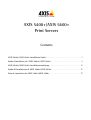 1
1
-
 2
2
-
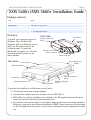 3
3
-
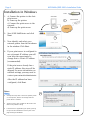 4
4
-
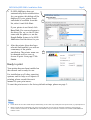 5
5
-
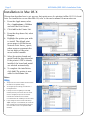 6
6
-
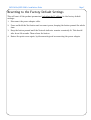 7
7
-
 8
8
-
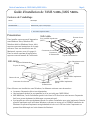 9
9
-
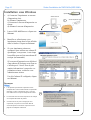 10
10
-
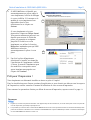 11
11
-
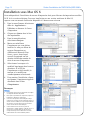 12
12
-
 13
13
-
 14
14
-
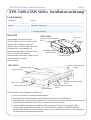 15
15
-
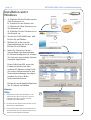 16
16
-
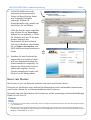 17
17
-
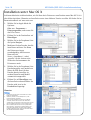 18
18
-
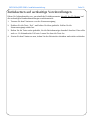 19
19
-
 20
20
-
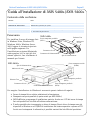 21
21
-
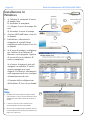 22
22
-
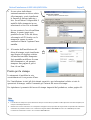 23
23
-
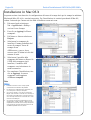 24
24
-
 25
25
-
 26
26
-
 27
27
-
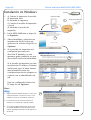 28
28
-
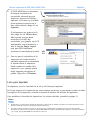 29
29
-
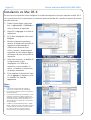 30
30
-
 31
31
-
 32
32
-
 33
33
-
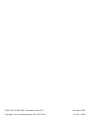 34
34
Axis Communications 5400+ Benutzerhandbuch
- Kategorie
- Typ
- Benutzerhandbuch
- Dieses Handbuch eignet sich auch für
in anderen Sprachen
- English: Axis Communications 5400+ User manual
- français: Axis Communications 5400+ Manuel utilisateur
- español: Axis Communications 5400+ Manual de usuario
- italiano: Axis Communications 5400+ Manuale utente
Verwandte Artikel
Andere Dokumente
-
Dell 5400+ Benutzerhandbuch
-
SEH printserver ONE Quick Installation Guide
-
SEH printserver ONE Quick Installation Guide
-
Axis OfficeBasic USB Wireless G Installationsanleitung
-
Axis OfficeBasic USB Wireless G Datenblatt
-
Allnet Netprint III / IV / V / Junior Bedienungsanleitung
-
Axis OfficeBasic USB Wireless Benutzerhandbuch
-
Axis 5500 Benutzerhandbuch
-
Tally Dascom TallyCom III Schnellstartanleitung
-
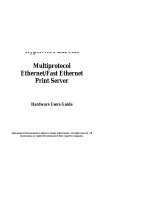 Hypertec FastPrint Multiprotocol Ethernet/Fast Ethernet Print Server Hardware Benutzerhandbuch
Hypertec FastPrint Multiprotocol Ethernet/Fast Ethernet Print Server Hardware Benutzerhandbuch